- Autor Abigail Brown [email protected].
- Public 2023-12-17 06:42.
- Naposledy změněno 2025-01-24 12:05.
Co je dobré vědět
- Spusťte aplikaci Outlook a přejděte na kartu View. Ve skupině Messages vyberte Zobrazit jako konverzace.
- Aktivace zobrazení konverzace: Pouze pro aktuální složku vyberte Tato složka. Pro všechny složky aplikace Outlook vyberte Všechny poštovní schránky.
- Zahrnutí složky Odeslaná pošta: Přejděte na Zobrazit > Zobrazit jako konverzace > Nastavení konverzace. Vyberte Zobrazit zprávy z jiných složek.
Tento článek vysvětluje, jak zobrazit e-mailové zprávy aplikace Outlook seskupením vláken konverzace, abyste nemuseli hledat všechny zprávy, které do konverzace patří. Pokyny platí pro Outlook 2019, 2016, 2013, 2010; a Outlook pro Microsoft 365.
Zobrazení pošty seskupené podle vlákna konverzace v aplikaci Outlook
Outlook shromažďuje zprávy v konverzaci z několika dnů a složek a poté je zobrazuje všechny dohromady.
-
Spusťte aplikaci Outlook a přejděte na kartu View.

Image -
Ve skupině Zprávy vyberte Zobrazit jako konverzace.

Image -
Chcete-li povolit zobrazení konverzace pouze pro aktuální složku, vyberte Tato složka.

Image - Nebo chcete-li okamžitě použít zobrazení konverzace na všechny složky aplikace Outlook, vyberte Všechny poštovní schránky.
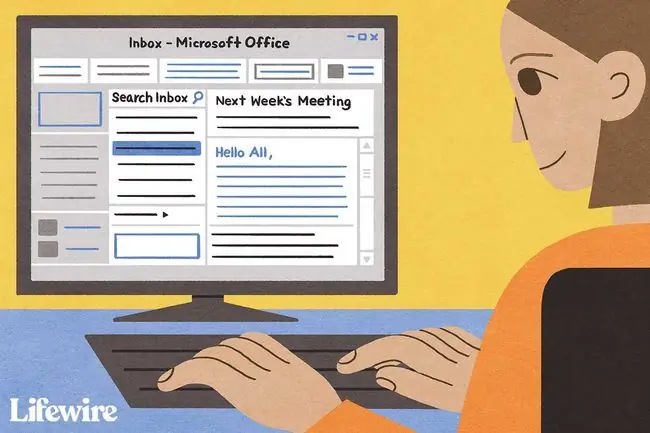
Zahrnout svou odeslanou poštu (a další složky) do konverzací
Nastavit Outlook tak, aby seskupoval zprávy do stejné složky a čerpal z jiných složek, včetně Odeslaných položek.
-
Spusťte aplikaci Outlook a přejděte na kartu View.

Image -
Ve skupině Zprávy vyberte Zobrazit jako konverzace.

Image -
Vybrat Nastavení konverzace.

Image - Vybrat Zobrazit zprávy z jiných složek.
Jak funguje zobrazení konverzace?
Konverzace se zobrazují jako šipka vlevo od poslední zprávy v konverzaci. Chcete-li zobrazit další zprávy v konverzaci, rozb alte vlákno výběrem šipky. Výběrem šipky podruhé vlákno skryjete.
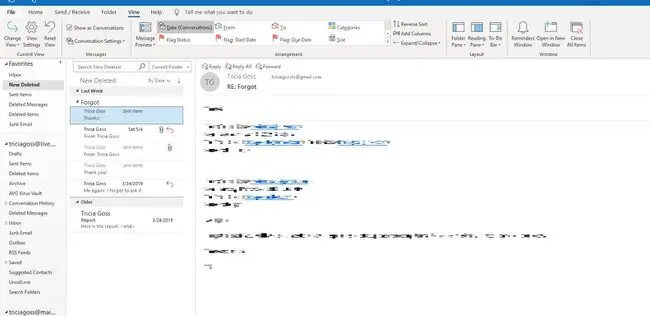
Nepřečtené zprávy se zobrazují tučně; každá sbalená konverzace s alespoň jednou nepřečtenou zprávou se také zobrazí tučně.
Chcete-li zefektivnit konverzace v Outlooku, nechte Outlook odstranit nadbytečné citované zprávy; u irelevantních vláken můžete také smazat a ignorovat vlákna aplikace Outlook.
Nastavení zobrazení jiných konverzací
Nabídka Nastavení konverzace má několik dalších možností:
- Zobrazit odesílatele nad předmětem: Aplikace Outlook zobrazí ve vlákně jména od: nejprve následovaná řádky Předmět. Když je tato možnost vypnutá, jsou řádky Předmět nad jmény odesílatelů.
- Vždy rozbalit vybranou konverzaci: Zprávy aplikace Outlook se rozbalí a zobrazí všechny e-maily v konverzaci, když konverzaci otevřete.
- Použít klasické odsazené zobrazení: Outlook zobrazí vlákna v seznamu, který má odpovědi odsazené pod zprávami, na které odpovídají. Když je tato možnost vypnutá, vlákna se zobrazují jako plochý seznam.
„Zobrazit jako konverzace“je zašedlé. Co mohu dělat?
Outlook může seskupovat konverzace podle vlákna pouze v případě, že jsou e-maily ve složce seřazeny podle data. Pokud jsou zprávy uspořádány jiným způsobem, Zobrazit jako konverzace je zašedlé a není k dispozici ke kontrole.
Změna zobrazení a aktivace konverzací:
-
Přejděte na kartu View a vyberte Změnit zobrazení.

Image -
Vybrat Uložit aktuální zobrazení jako nové zobrazení.

Image -
Zadejte název zobrazení, který vám pomůže rozpoznat nastavení zobrazení, a poté vyberte OK.

Image -
Ve skupině Ujednání vyberte Datum.

Image - Vaše e-maily jsou uspořádány podle data a zprávy můžete zobrazit jako vlákna konverzace.
FAQ
Jak zastavím seskupování e-mailů na Outlook.com?
V části Zobrazit > Zprávy zrušte výběr Zobrazit jako konverzace. Zprávy se nyní budou zobrazovat jednotlivě v přijatém nebo zvoleném pořadí, nebudou seskupeny podle předmětu.
Proč bych seskupoval své e-maily v Outlooku?
Seskupování e-mailů vám pomůže najít všechny zprávy ve vláknu na jednom místě. Někteří uživatelé, zejména ti, kteří dostávají hodně e-mailů, zjišťují, že to šetří čas a frustraci.






